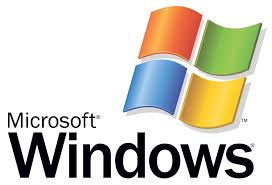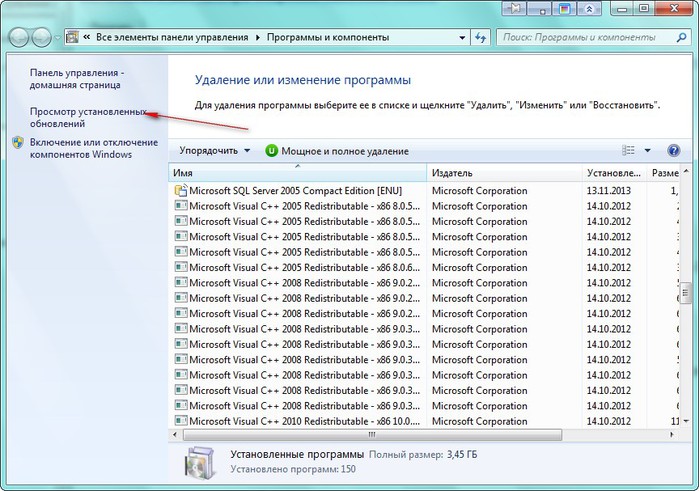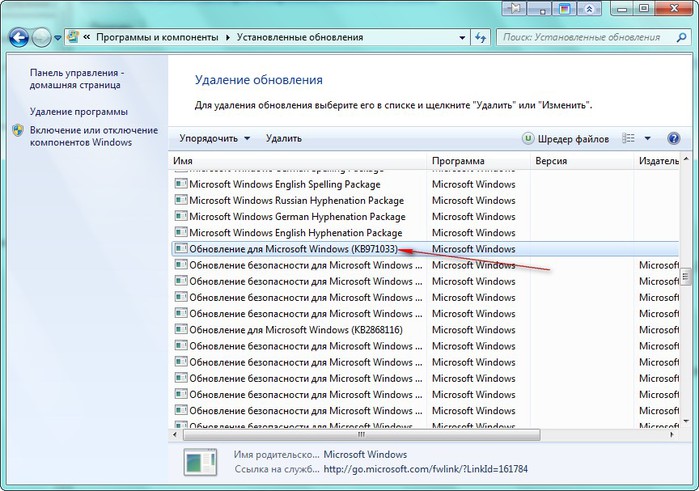-Рубрики
- Для путешествий (9)
- Полезности в дорогу (8)
- О гостинницах (1)
- Дача, сад, огород (1)
- Красивые места планеты Земля (1)
- (0)
- (0)
- Антиквариат (24)
- Археология (6)
- Архитектура (282)
- Города Европы (73)
- Города Европы. Англия (5)
- Города Европы. Германия (5)
- Чудеса архитектуры (4)
- Города Европы. Бельгия (1)
- Города России (17)
- Дворцы Москвы (8)
- Дворцы Петербурга (59)
- Дома (5)
- Допетровская Русь (11)
- Замки Франции (27)
- Интерьер (29)
- Русское зодчество (15)
- Средневековые замки (54)
- Бумага (207)
- Ажурное вырезание (72)
- Архитектурный Pop-Up (24)
- Квилинг (1)
- Объёмные открытки (87)
- Объёмные поделки (36)
- Оригами (6)
- Сайты полезные (1)
- Скрапбукинг (23)
- Фактура (9)
- Шедевры из бумаги (23)
- Быт (36)
- Выбор техники (7)
- Хозяйке на заметку (17)
- Видео (73)
- Мультфильмы (4)
- Научные фильмы (8)
- Танцы (8)
- Художественное кино (26)
- Грамматика (10)
- Диеты (23)
- Живопись (67)
- Ретро открытки (5)
- Рисование (6)
- Хильда (4)
- Законы (3)
- Здоровье (316)
- Бронхи, лёгкие (22)
- Лишний вес (12)
- Кожа (8)
- Насморк, нос (3)
- Вены (6)
- Зрение (8)
- Зубы, дёсна (4)
- Масла (эфирные, базовые, настоянные) (14)
- Металлы, минералы (2)
- Общее самочувствие (68)
- Печень (21)
- Поджелудочная железа (13)
- Сосуды (53)
- Суставы (21)
- Уши, слух (5)
- Целебные растения (72)
- Щитовидная железа (7)
- Игры (1)
- Иллюстрации и копьютерная графика (9)
- Иностранные языки (59)
- Английский язык (55)
- Китайский язык (3)
- Французский язык (1)
- Искусство (21)
- Исторический костюм (1)
- Предметы быта (14)
- Ювелирные изделия (3)
- История (63)
- Исторические личности (45)
- История России (22)
- Нравы (9)
- История Древнего мира (3)
- История костюма (21)
- Компьютерная грамотность (21)
- Excel (2)
- Microsoft (5)
- Интернет (10)
- Компьютерная графика (128)
- 3D (2)
- Уроки видео (1)
- CorelDraw (5)
- ProShow Producer (1)
- Маски для фотошопа (2)
- Текстуры (11)
- Уроки вэб-дизайна (7)
- Уроки фотошопа (82)
- Фоны (3)
- Шрифты (1)
- Косметика (234)
- Волосы (14)
- Для тела (17)
- Кожа вокруг глаз (12)
- Маски для лица (86)
- Массаж лица (31)
- Ногти (6)
- Причёски (7)
- Руки (8)
- Своими руками (26)
- Куклы (305)
- Аксессуары для кукол (5)
- Глазки для кукол (3)
- Еда для кукол (8)
- Изготовление вязаной куклы (12)
- Изготовление куклы из капрона (7)
- Изготовление кукол из ваты (5)
- Изготовление кукол из папье-маше (4)
- Изготовление кукол из пластика (7)
- Изготовление текстильной куклы (31)
- Изготовление шарнирной куклы (15)
- Ковры, шторы, салфетки, вышивка для кукол (15)
- Куклы-образы (38)
- Кукольная мебель (22)
- Кукольная миниатюра (75)
- Кукольная посуда (20)
- Кукольный домик (46)
- Мелкие картинки, этикетки, шаблоны для кукольных п (3)
- Одежда для кукол (7)
- Парики для кукол (3)
- Кулинария (682)
- Азбука кулинаров (советы) (4)
- Пицца (1)
- Соки (1)
- Без выпечки (5)
- Блины (12)
- Булочки (36)
- Видео Мастер-классы по кулинарии (3)
- Грибы (8)
- Десерты (18)
- Для похудения, очищения (22)
- Домашний сыр (12)
- Заготовки (42)
- Закуски (46)
- Какао, кофе, чай (18)
- Конфеты (47)
- Курица (44)
- Кухня народов мира (4)
- Мясо (41)
- Наливки, настойки, ликёры (17)
- Напитки, настои трав (24)
- Овощи (34)
- Оформление тортов (33)
- Пасха (13)
- Пасхальные пряники (6)
- Печенье (41)
- Пироги (74)
- Пироженые (27)
- Постная выпечка (3)
- Пряничные домики (13)
- Рыба (22)
- Салаты (19)
- Соусы (5)
- Торты (58)
- Украшение блюд (5)
- Мода (69)
- Исторические прически (21)
- История одежды (40)
- Прически (2)
- Музыка (31)
- Мыловарение (3)
- Образ жизни (80)
- Одежда (6)
- сервировка стола (10)
- Обычаи, традиции, приметы (11)
- Благовещение (1)
- Вербное воскресенье (1)
- Зимнее солнцестояние (2)
- Пасха (1)
- Старый Новый год (1)
- Троица (1)
- Чистый четверг (1)
- Органы государственной власти (1)
- оформление дневника (19)
- Православие (11)
- природа (3)
- ландшафтный дизайн (1)
- Работа в Интернете (2)
- разное (10)
- происхождение слов (2)
- Рукоделие (664)
- Wire Wrapping (15)
- Бисер (11)
- Бижутерия (23)
- Букеты из конфет (21)
- Валяние (26)
- Витраль (4)
- Вышивка (15)
- Вышивка бисером (11)
- Вышивка лентами (5)
- Вязание крючком (194)
- Вязание спицами (4)
- Головные уборы (2)
- Декупаж (38)
- Журналы по рукоделию (2)
- Игрушки (19)
- Идеи (33)
- Лепка (43)
- Люневильская вышивка (15)
- Новый год (4)
- Плетение из газетных трубочек (59)
- Поделки (38)
- Полимерная глина (5)
- Самозастывающий пластик (2)
- Солёное тесто (4)
- Точечная роспись (3)
- Турецкое кружево (3)
- Фоамиран (17)
- Холодный фарфор (6)
- Шитье (91)
- Эпоксидная смола (12)
- Системный администратор (38)
- СКД (11)
- стиль (4)
- сценарии (1)
- Упражнения (70)
- Глаза (4)
- Для живота (11)
- Для лица (21)
- Для мозга (6)
- Для ног (10)
- Для рук (4)
- Комплексные (22)
- уроки видео (3)
- Фотографии (9)
- натюрморты (5)
- фотографии (0)
- Чтение (74)
- Аудиокниги (6)
- эзотерика (50)
- нумерология (5)
-Поиск по дневнику
-Подписка по e-mail
-Статистика
Записей: 3566
Комментариев: 116
Написано: 3750
Как правильно удалить обновление в Windows 7. |
http://alldorado.com.ua/Glavnyie-novosti/kak-pravi...it-obnovlenie-v-windows-7.htmlПо умолчанию операционная система Windows настроена так, чтобы автоматически загружать всевозможные обновления с сайта Microsoft. Данная настройка полезна в целях обеспечения безопасности и стабильности системы. Но иногда возникают ситуации, когда просто необходимо удалить некоторые из них или вовсе отключить автоматическую загрузку и установку.
Для того, чтобы выбрать и удалить обновление, заходим в панель управления с помощью клавиш Win + R, открываем диалоговое окно и вводим команду control. В панели управления выбираем "Программы и компоненты", в левой части окна нажимаем на вкладку "Установленные обновления", выбираем нужное, щёлкаем по нему правой клавишей мыши и нажимаем удалить. При необходимости перезагрузите ПК.
В данном материале хотелось бы заострить внимание на обновлении, которое отвечает за подлинность и активацию сиcтемы KB971033. Удалять будем именно его.
Если Windows не является подлинной, то после установки данного обновления и перезагрузки ПК, вы увидите чёрный экран и в правом нижнем углу надпись "Ваша копия Windows не является подлинной".
Что можно сделать в этом случае ?
- Удалить данное обновление и перезагрузить ПК
- Заново активировать Windows (Обсуждение на форуме - при необходимости создайте тему "Активация Windows" в категории Форума "Установка и настройка Windows")
- Как отключить автоматическое обновление? Заходим в "Панель управления" и выбираем "Центр обновления Windows", в левой части окна выбираем "Настройка параметров". В открывшемся окне в разделе "Важные обновления" необходимо выбрать "Не проверять наличие обновлений", а также снять все галочки с пунктов ниже.
- Для того, чтобы поддерживать систему в актуальном состоянии, всё же будет полезно устанавливать обновления безопасности выборочно с сайта Microsoft (ссылка Здесь)
- Переодически просматривать новости о выходе очередных обновлений можно в "Microsoft download center" ссылка Здесь
Надеюсь, что данная информация станет для Вас полезной. Удачи!
| Рубрики: | Системный администратор |
| Комментировать | « Пред. запись — К дневнику — След. запись » | Страницы: [1] [Новые] |